一、linux系统的选择
在众多Linux发行版中,大多数面向的是普通用户,而适合企业使用的则相对较少。通过之前的课程,我们了解到CentOS和Red Hat Enterprise Linux共享相同的源代码,因此在可靠性、硬件兼容性和生命周期方面无疑是最佳选择。特别是CentOS作为一款免费软件,接下来我们将详细介绍如何安装CentOS。
二、CentOS的安装流程
安装前的准备:CentOS8光盘镜像
开始安装
step 1: 在VMware中新建一个虚拟机,选择已下载的镜像,然后点击启动虚拟机
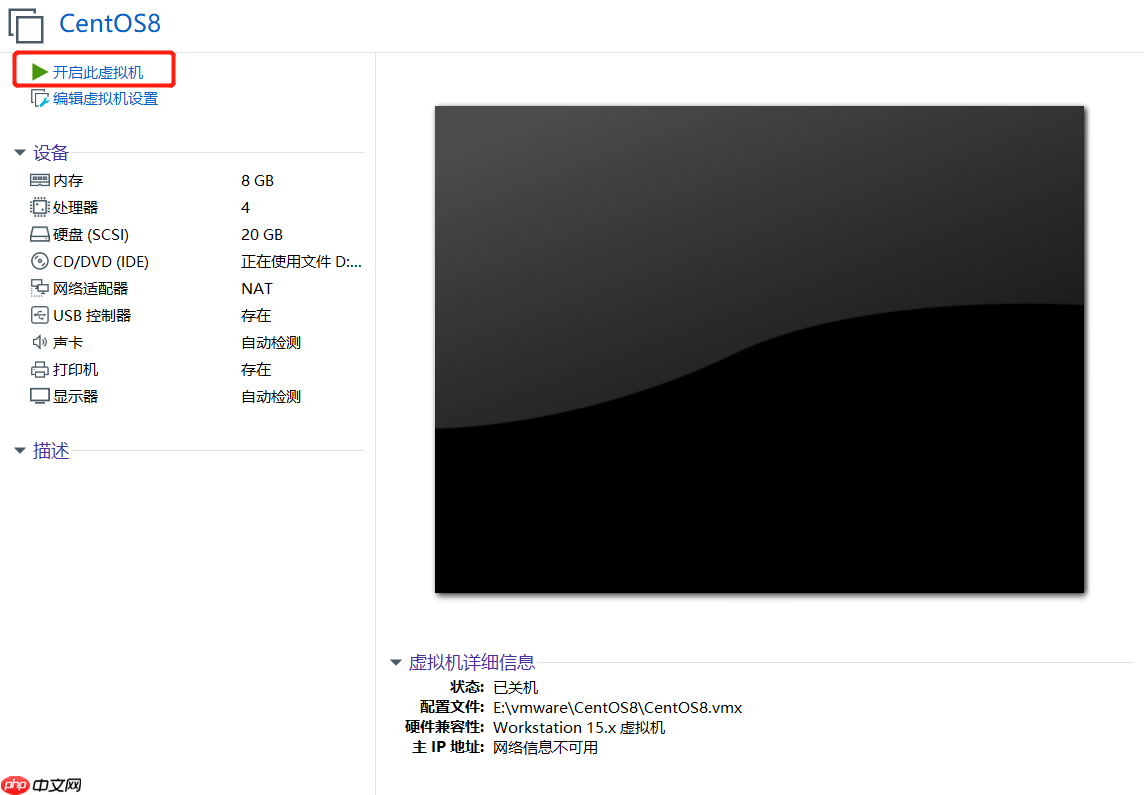
step 2: 选择第一个选项,安装CentOS,等待进入图形安装界面
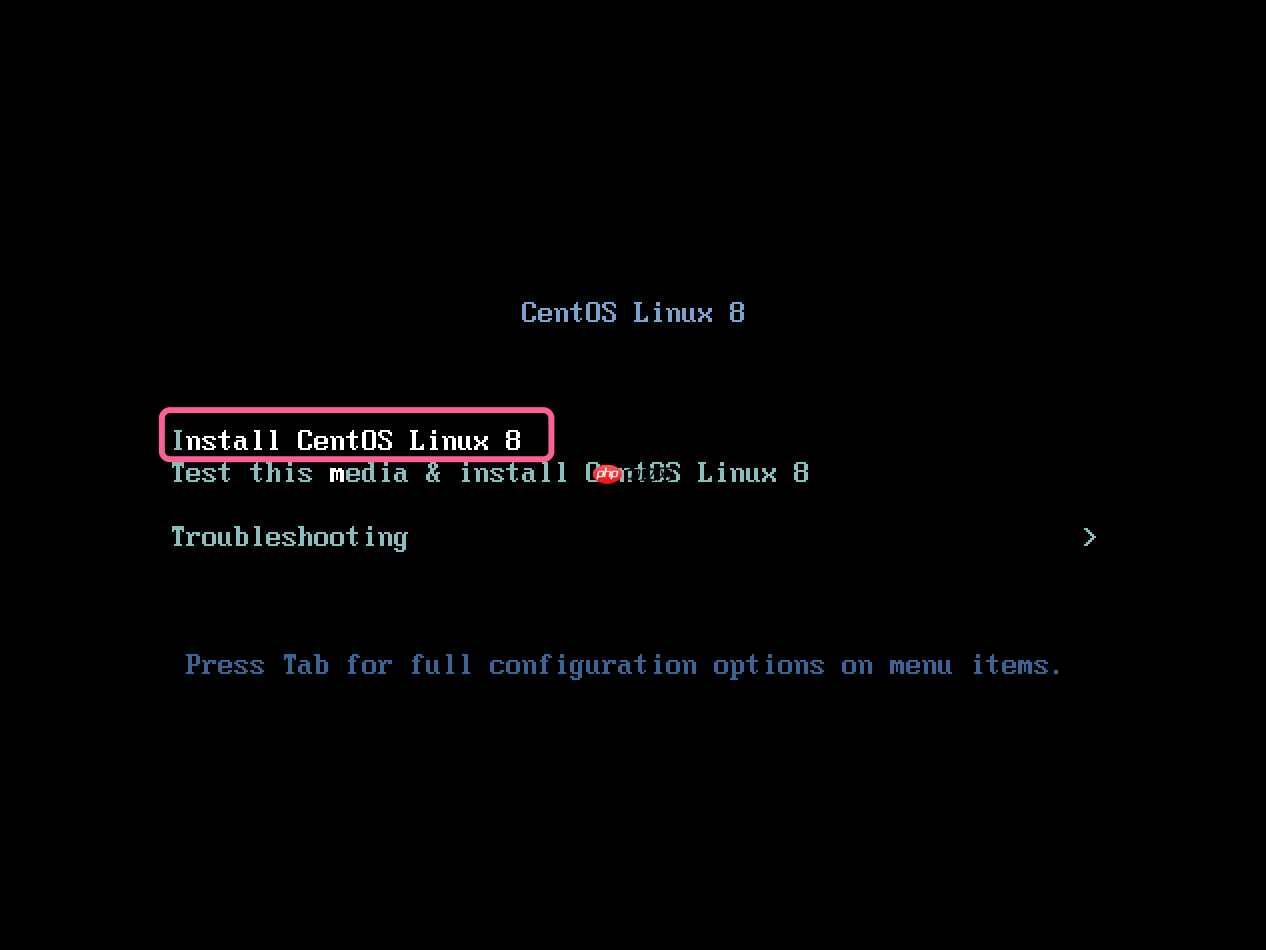
step 3: 选择简体中文后继续
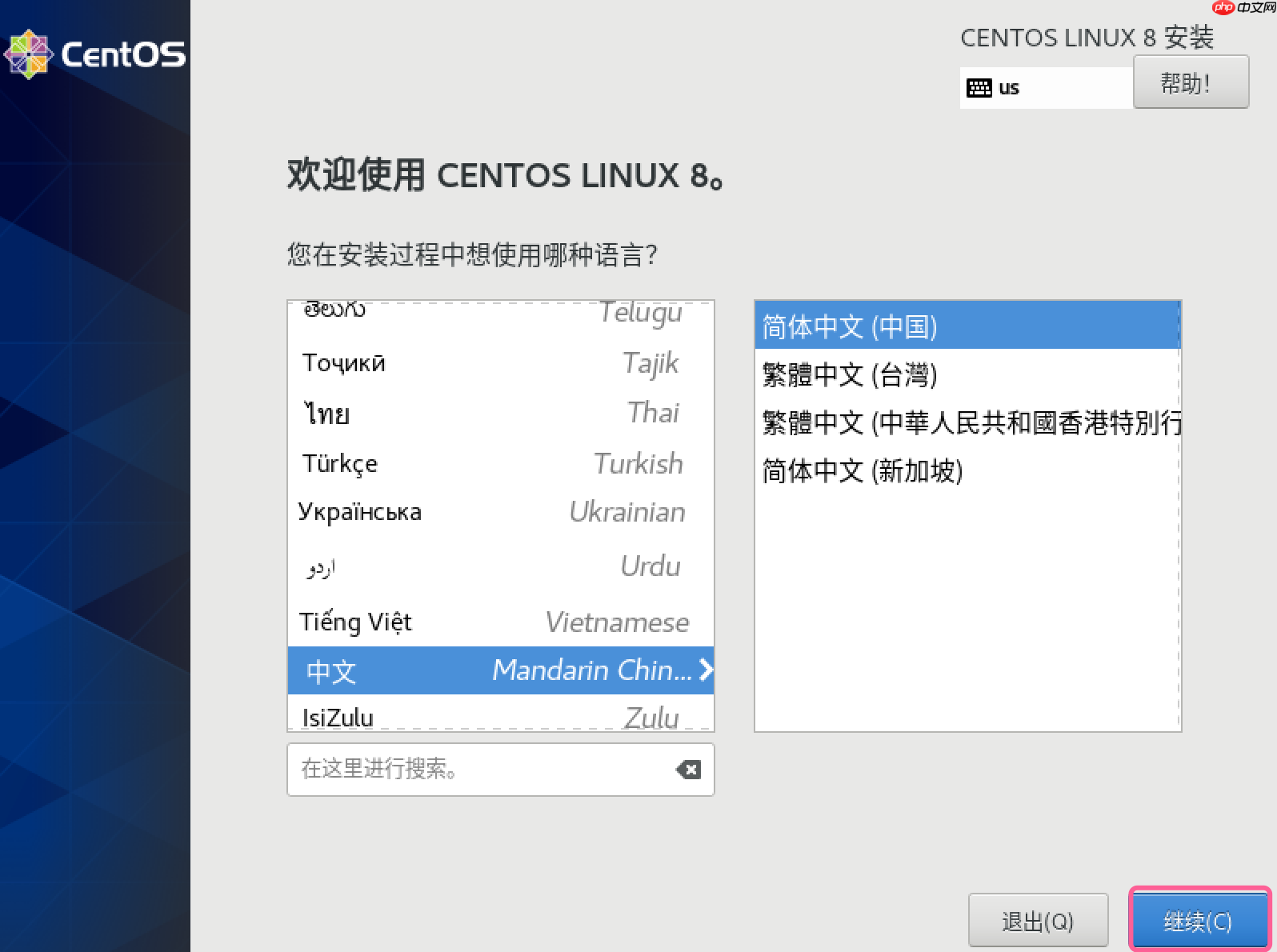
step 4: 设置安装信息摘要
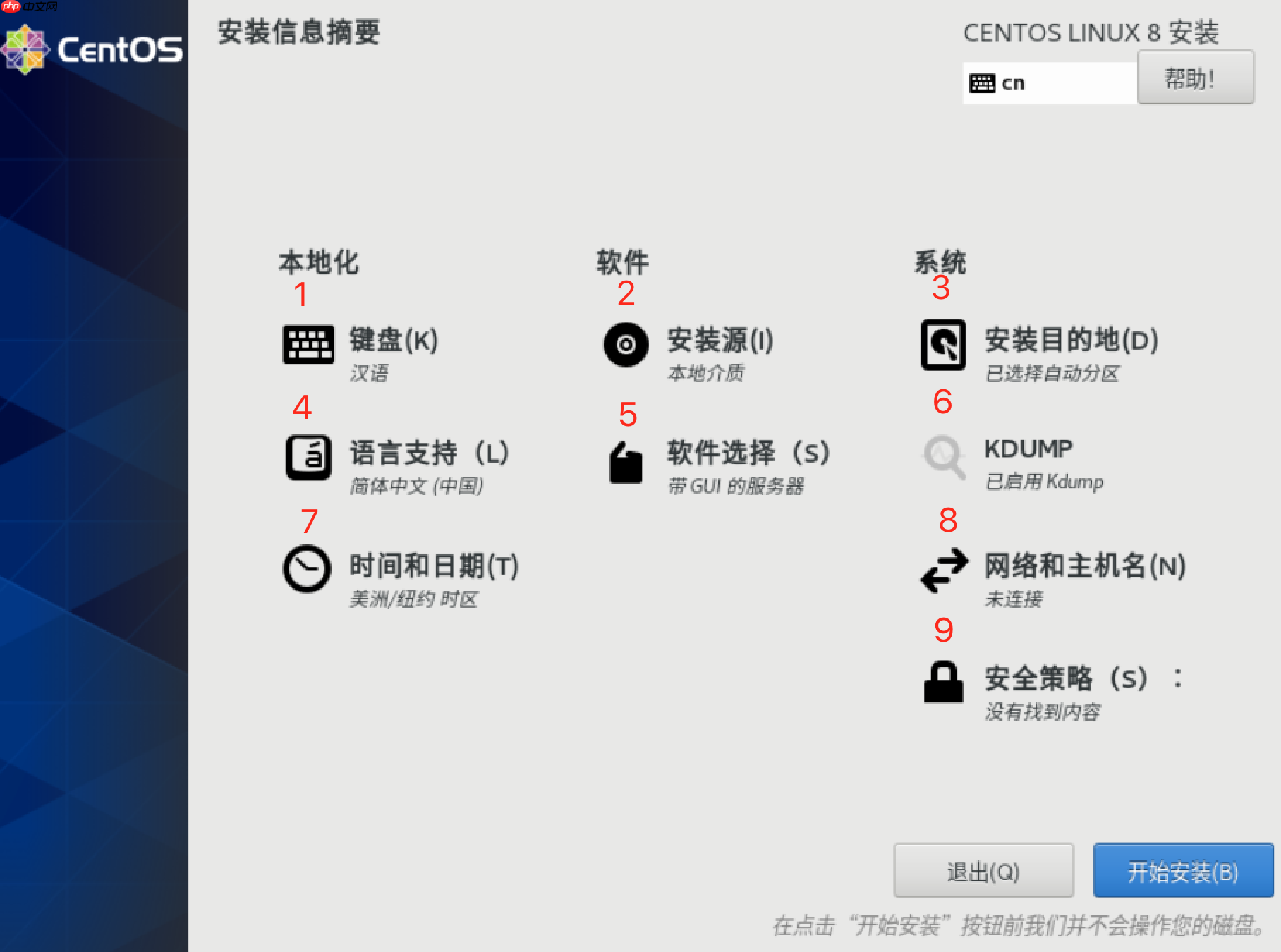
1、键盘设置:如果不是特殊键盘,如科学计算类的,选择默认即可。 2、安装源:系统安装方式,包括网络、光盘等,本地介质指的是光盘安装。 3、系统安装目的地:指定系统安装的硬盘。 4、语言支持:设置系统语言,默认中文,可根据需要选择其他语言。 5、软件安装:选择安装的软件包,如是否需要图形界面,后面会详细说明。 6、KDUMP:设置系统崩溃日志存储空间,用于解决系统崩溃bug。 7、时间和日期:设置时区、日期和时间。 8、网络和主机名:设置网卡信息和计算机名称。 9、安全策略:设置安全访问策略。
step 5: 安装信息设置
键盘:保持默认设置即可。
软件:安装源设置,选择默认的本地介质,代表本地光盘安装。
安装源设置,可以选择自动分区,点击完成。
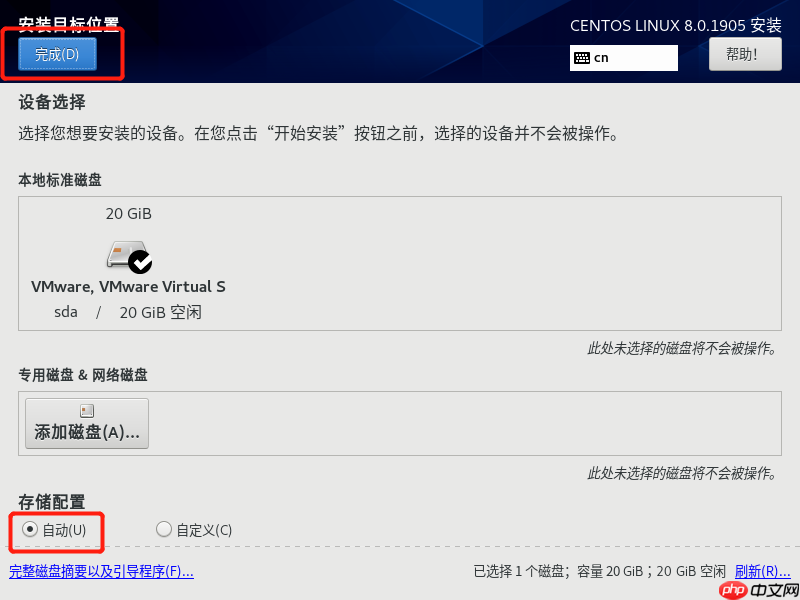
系统会自动将安装磁盘进行分区,具体分区情况可以通过下图步骤查看或更改:
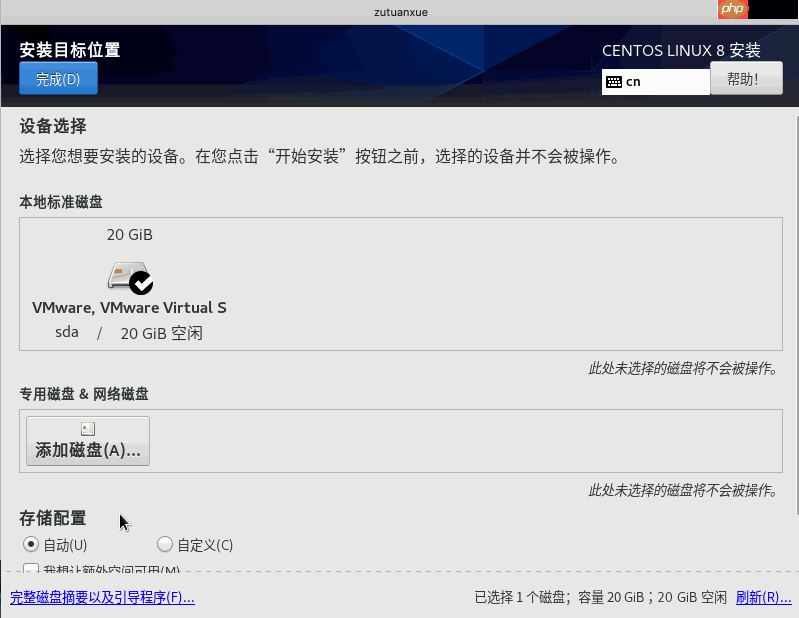
默认分区介绍: /boot:用于存储Linux启动程序,100M空间足够,系统推荐1024M。 /:存储系统数据,除启动程序外,其他程序默认存储在此分区,系统将剩余空间分配给它。 /swap:Linux的交换分区,类似于Windows的虚拟内存,解决物理内存不足问题。官方建议该分区大小为内存的1-2倍,但具体使用需根据需求调整。例如,大文件服务器可能不需要此分区,而小文件服务器则需要。
语言支持:根据需要选择系统语言,默认选择简体中文。
软件选择:决定系统安装的软件包,影响系统的最终形态,非常重要。生产环境通常使用以下两种安装方式:
a、带图形界面的Linux系统
b、最小化安装
通过这里可以选择,图中展示了两种常用选项,根据需求选择。
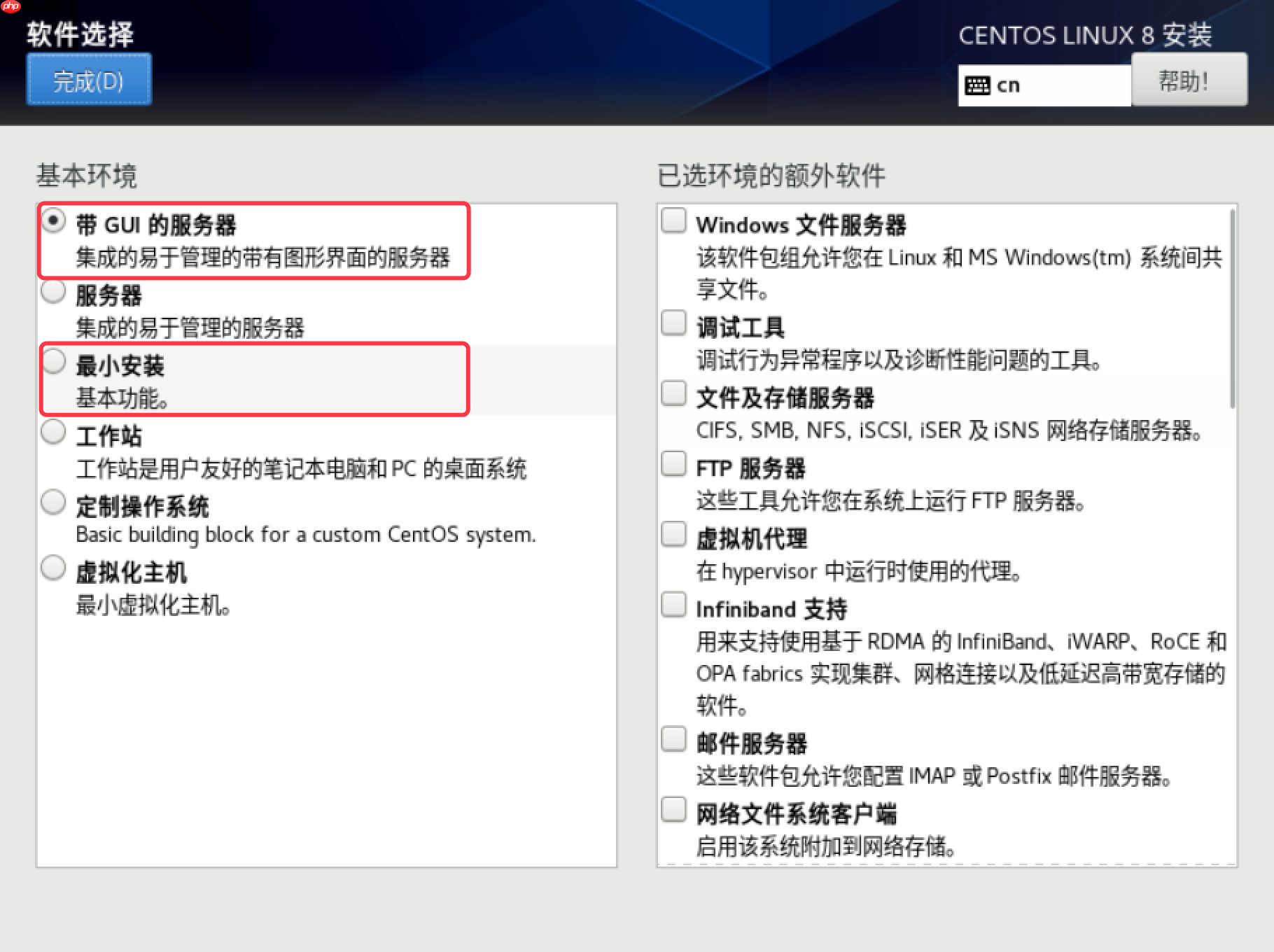
KDUMP:内核崩溃日志转储,系统崩溃时可查看此日志以快速定位问题,解决bug。初学者可以直接关闭,等到涉及内核编译时再研究。
时间和日期:设置系统的时区、日期和时间。
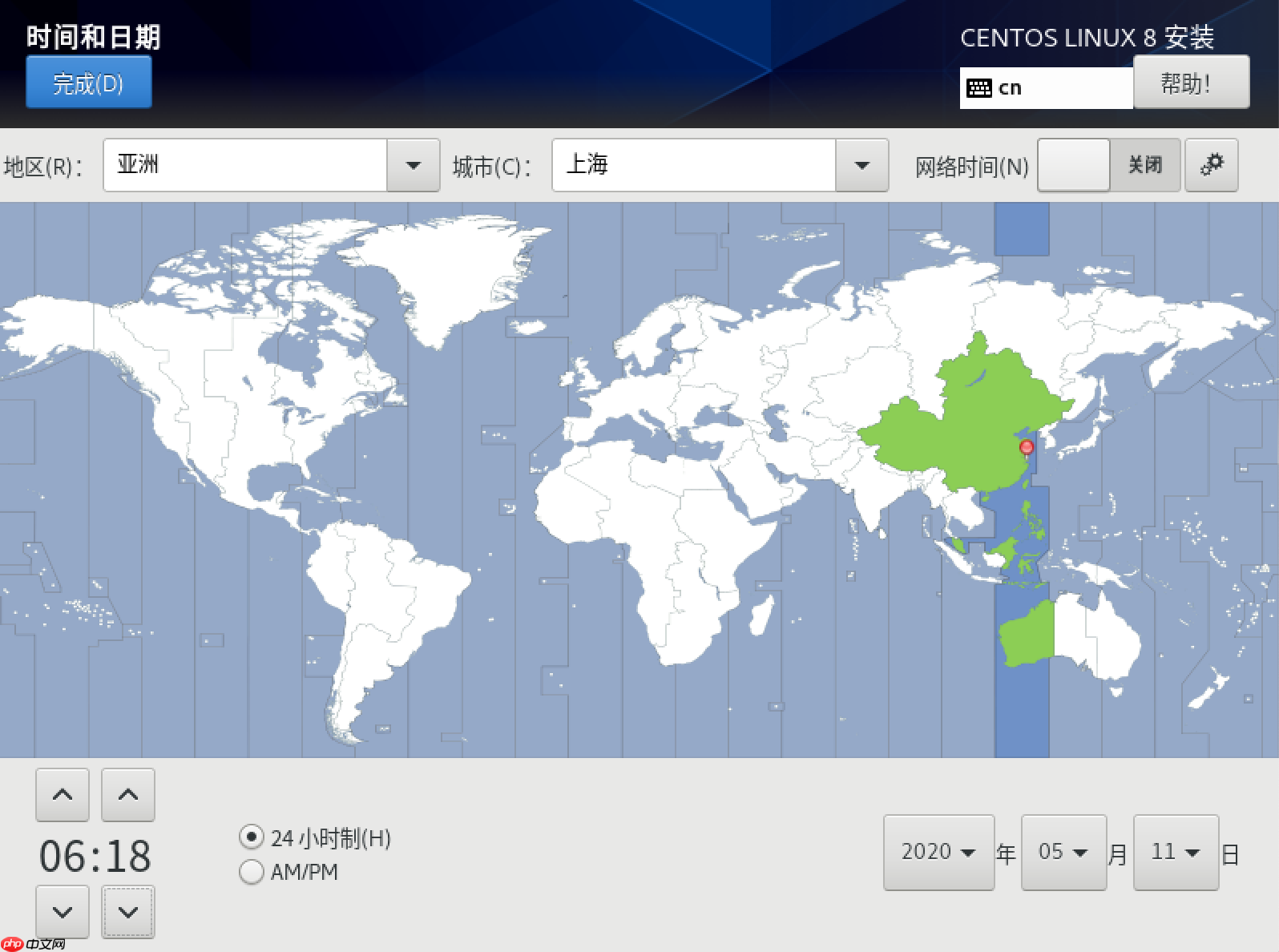
建议进行设置,否则系统默认采用美洲/纽约时区,与中国时间不同,可能会造成不便。
网络和主机名:设置网卡联网信息和计算机名称。
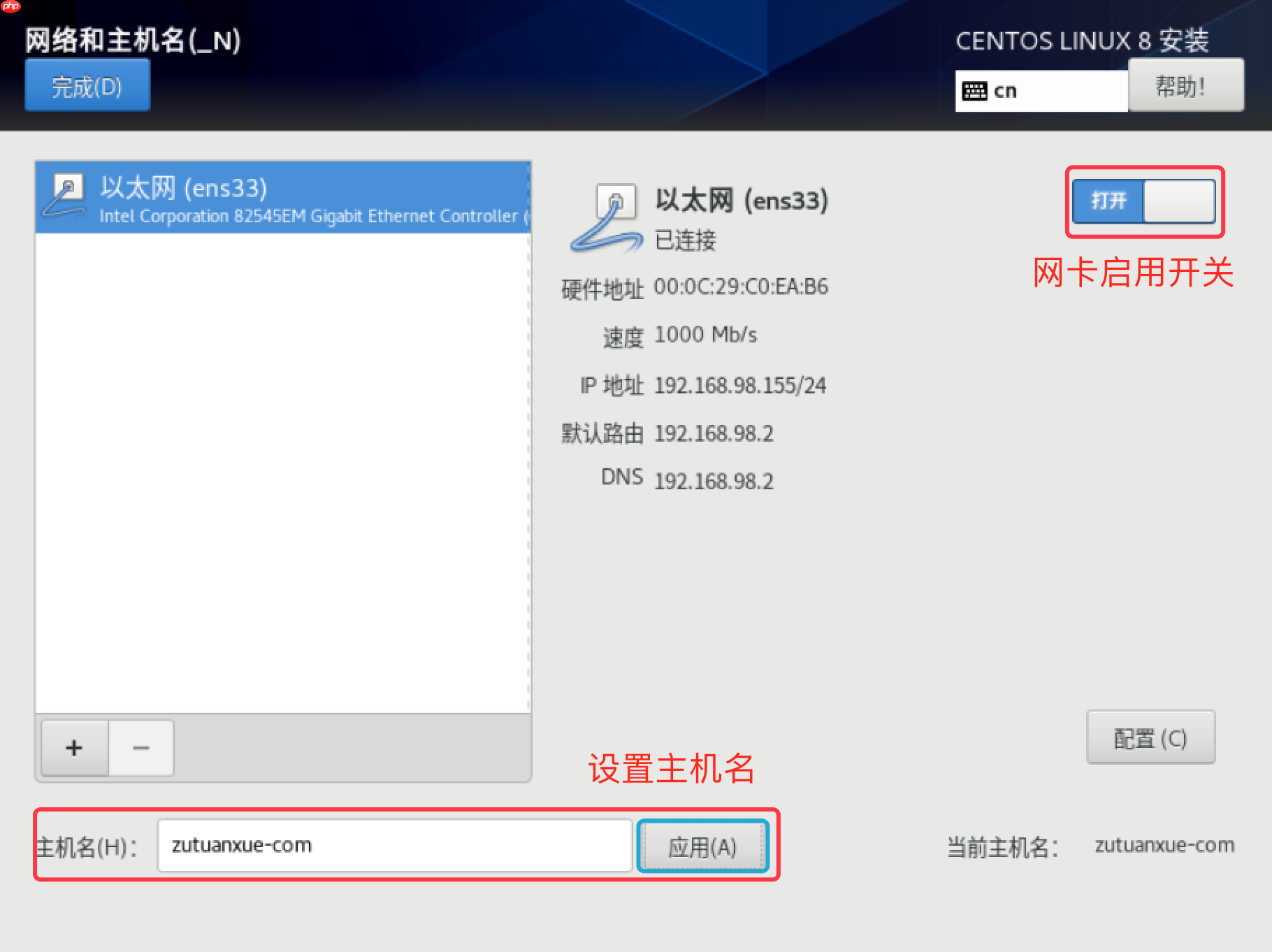
网卡:默认关闭,建议开启,否则安装后无法联网,对新手来说非常不便。
主机名:设置好主机名后,点击应用按钮生效。
安全策略:系统访问策略,涉及安全性,后续会详细介绍。目前初学者理解难度较大,我们的目标是安装Linux系统。
安装信息设置完成后,点击开始安装,继续进行。
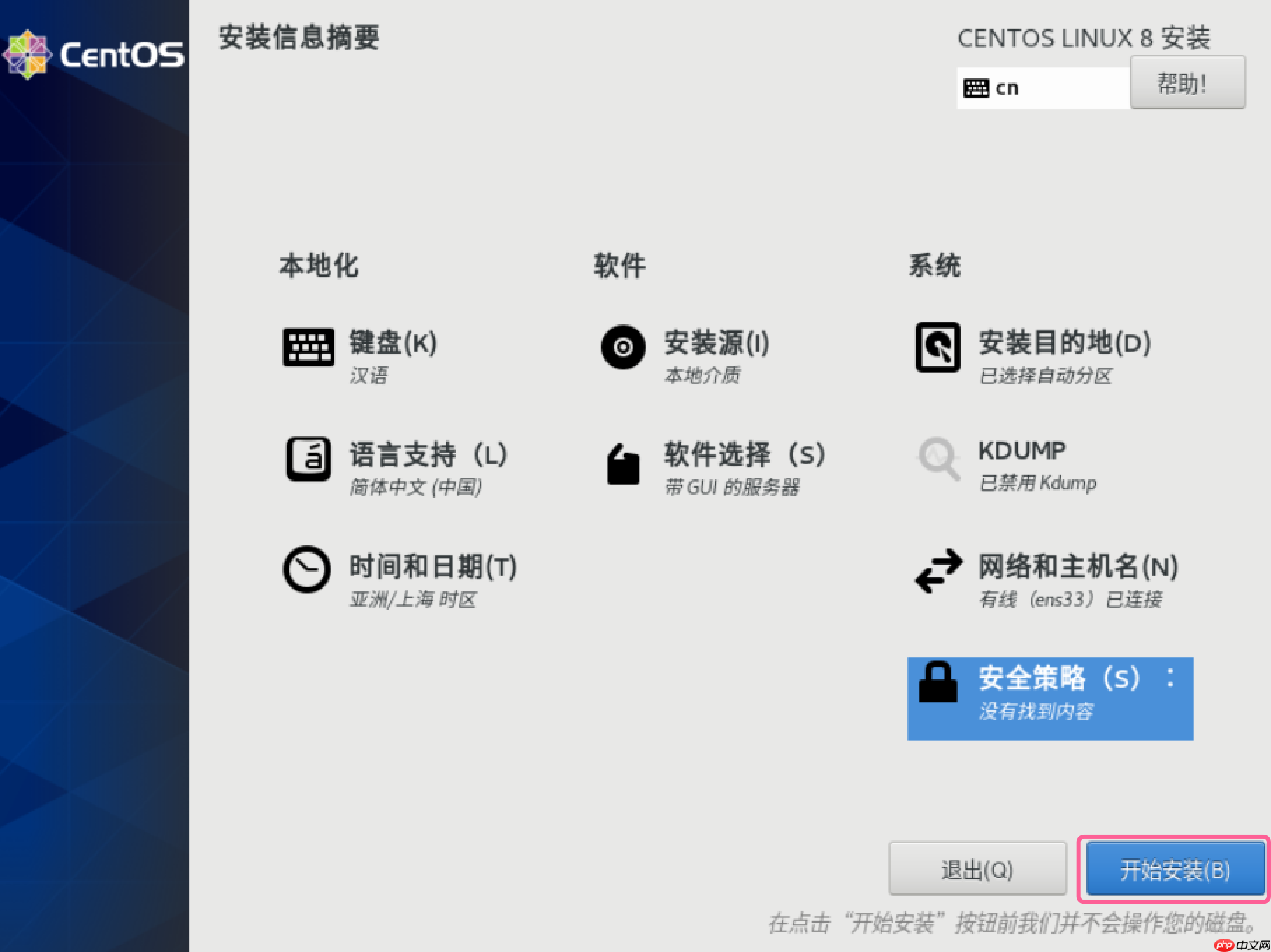
step 6: 点击根密码选项来设置密码,如果需要,还可以通过创建用户选项来建立新用户。
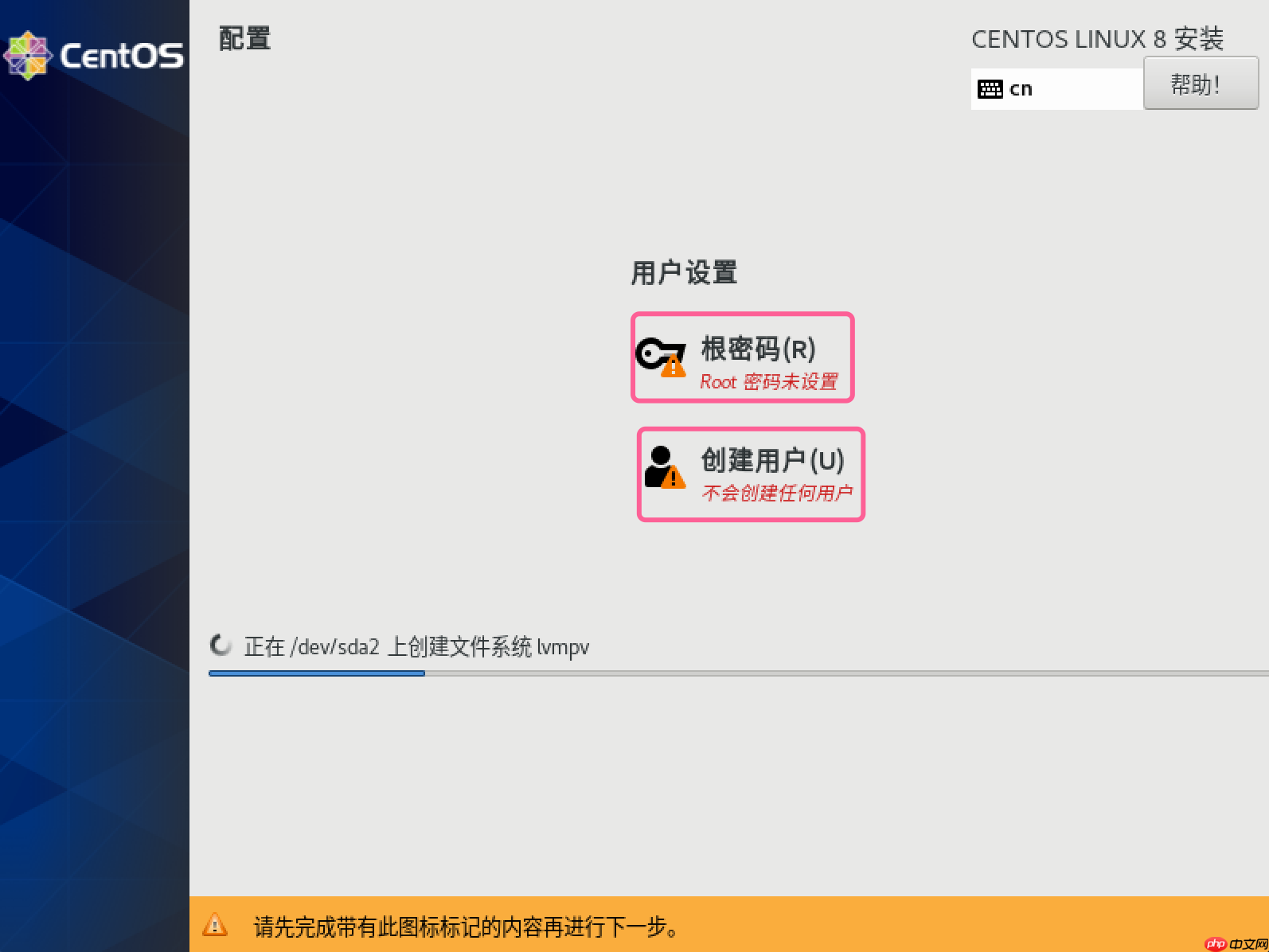
step 7: 设置root密码,两次输入需一致,如果是弱密码,需要点击两次完成,也可以设置包含大小写字母、数字和特殊符号的强密码。
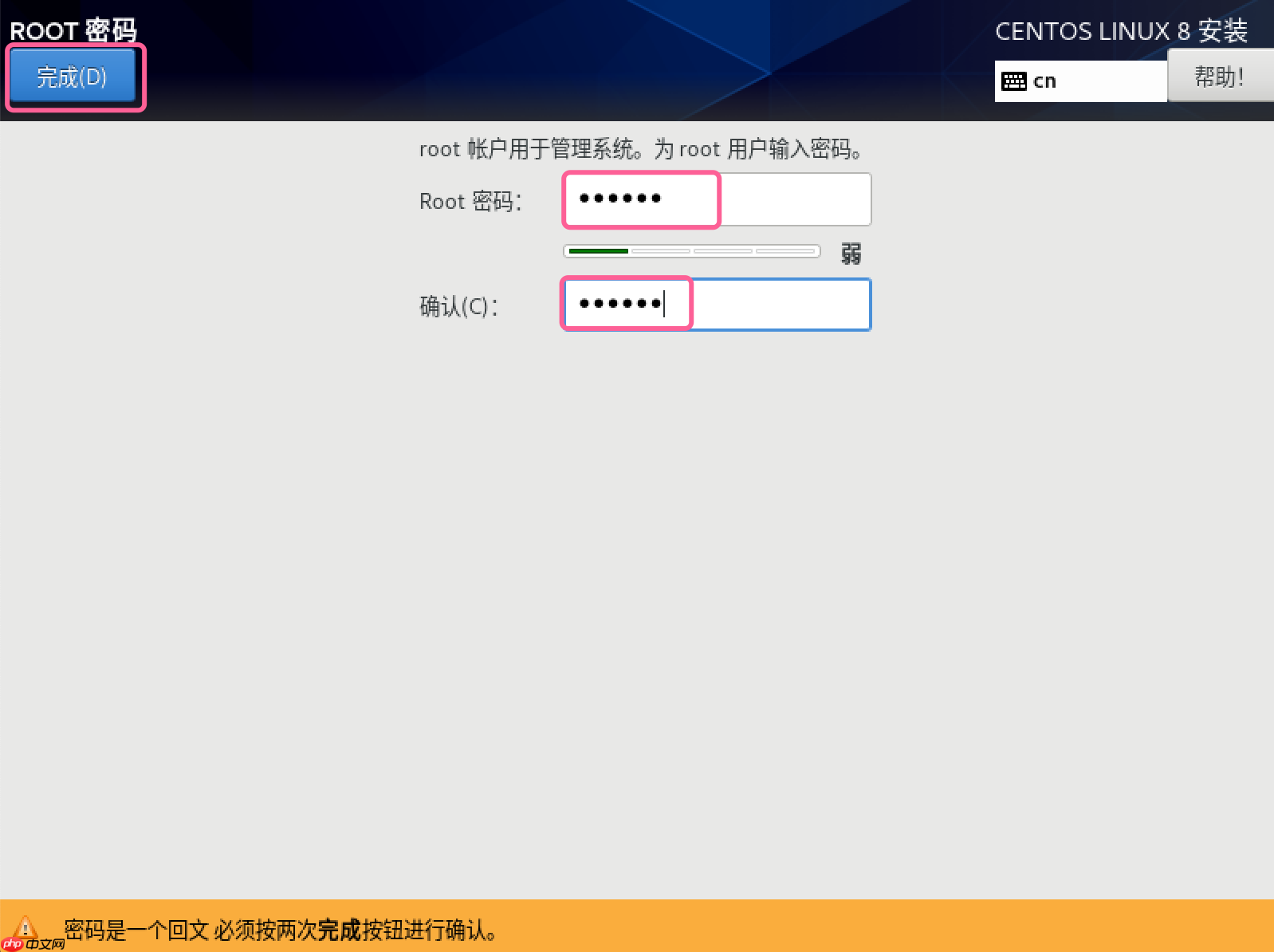
step 8: 设置完成密码后,回到之前的页面。
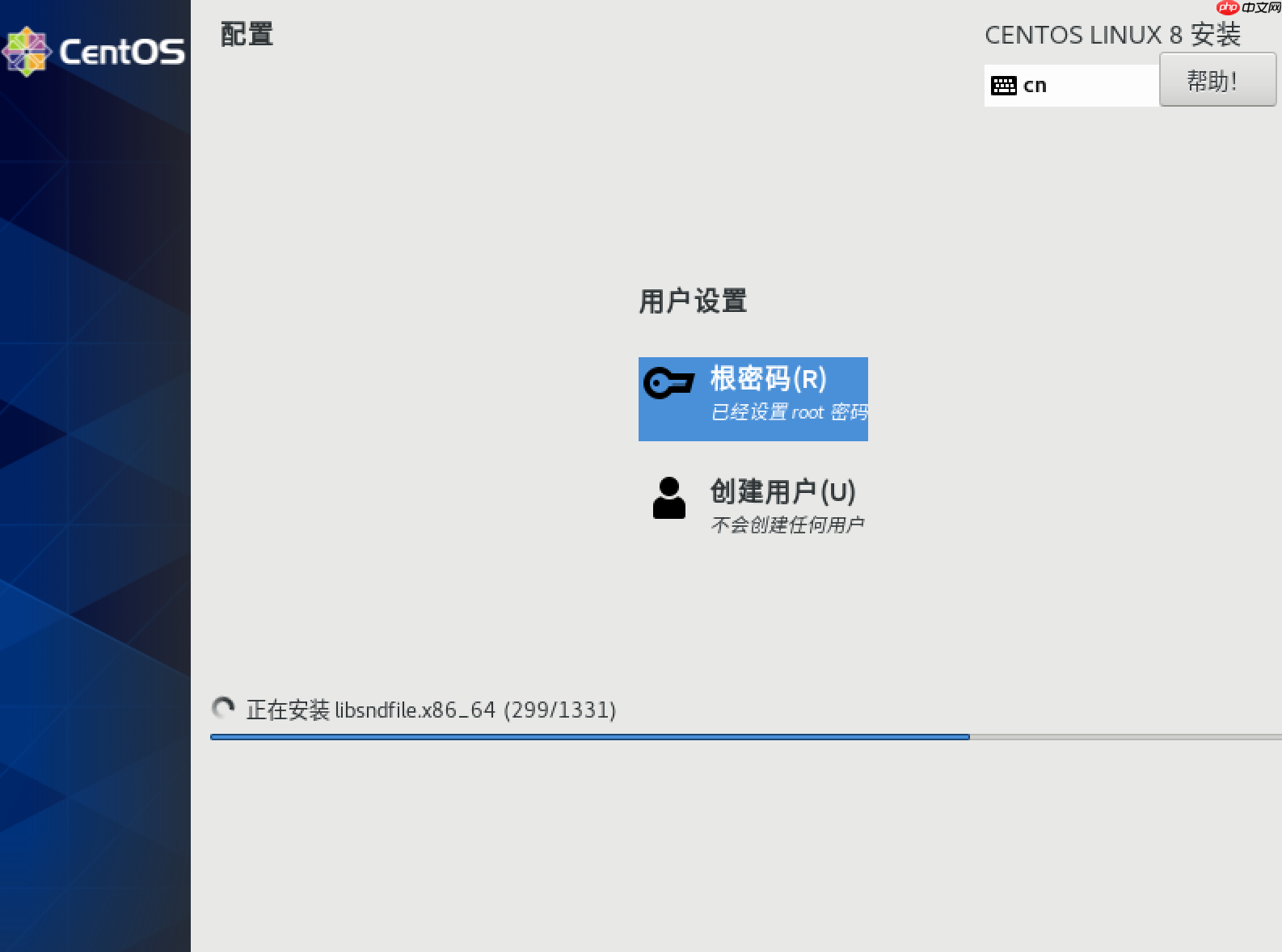
step 9: 完成安装后,重启系统。
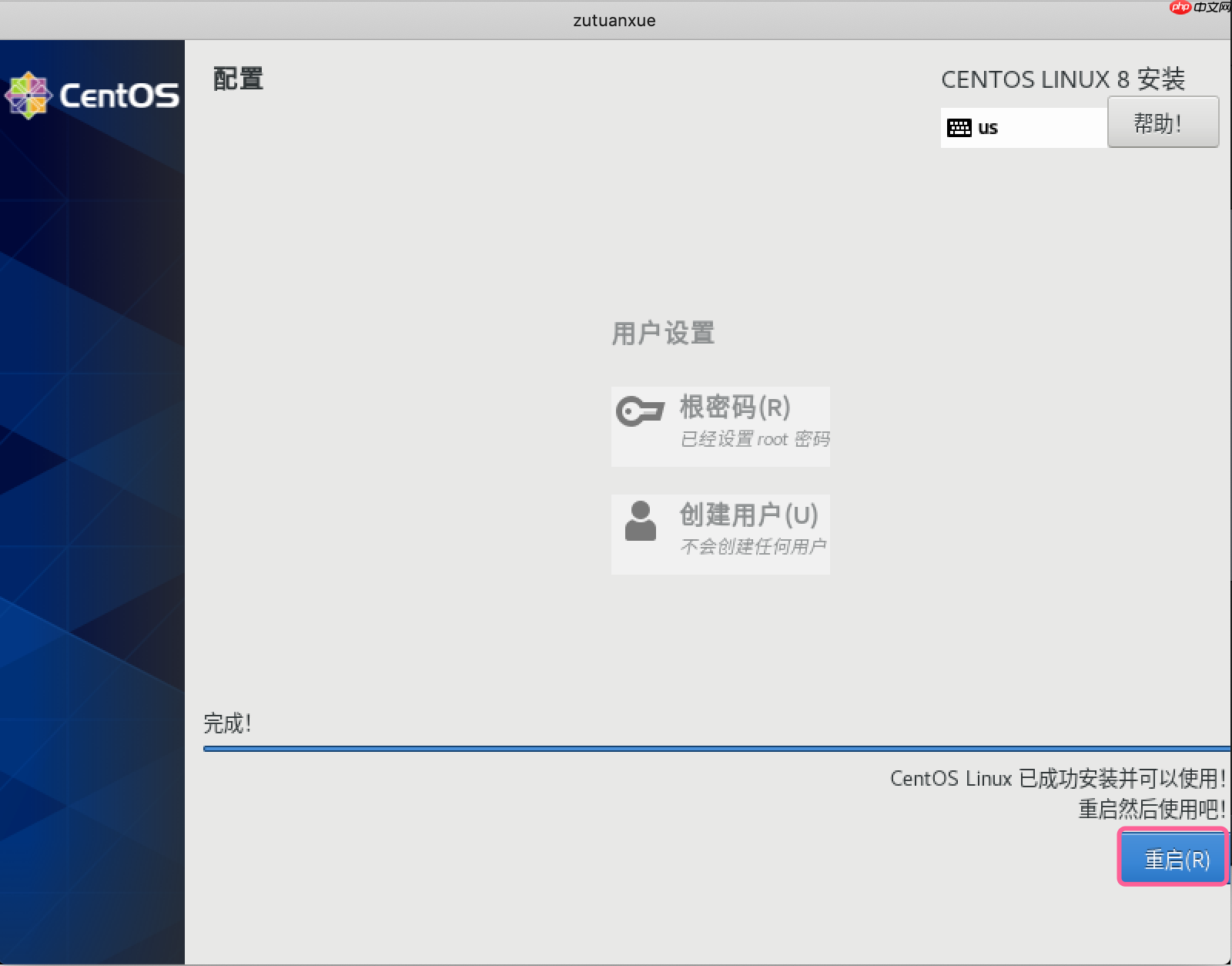
step 10: 重启完成后,会看到初始设置,其中包括授权选项。
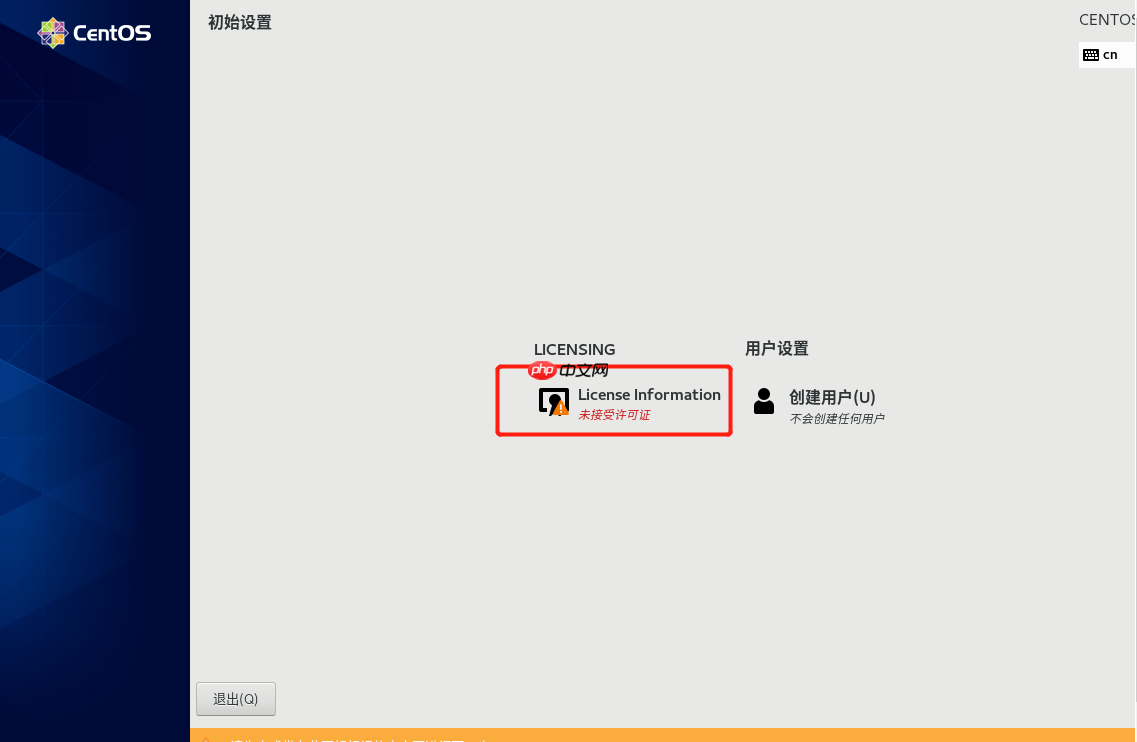
step 11: 接受许可协议,点击完成。
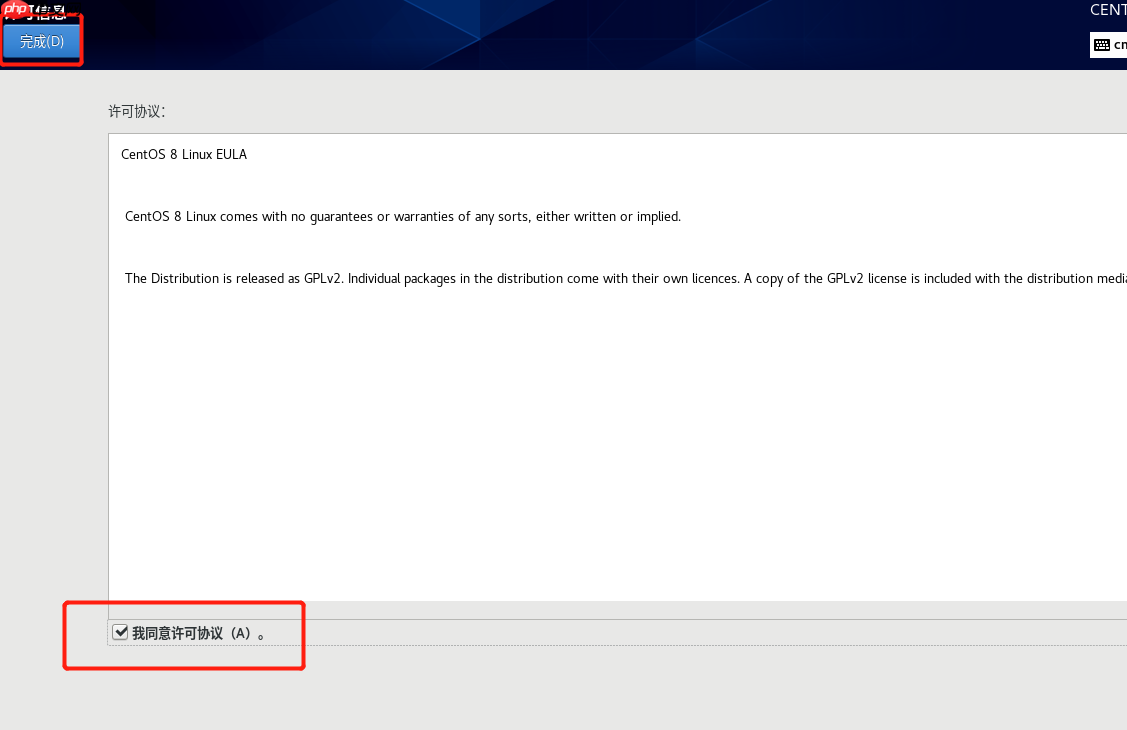
step 12: 结束配置。
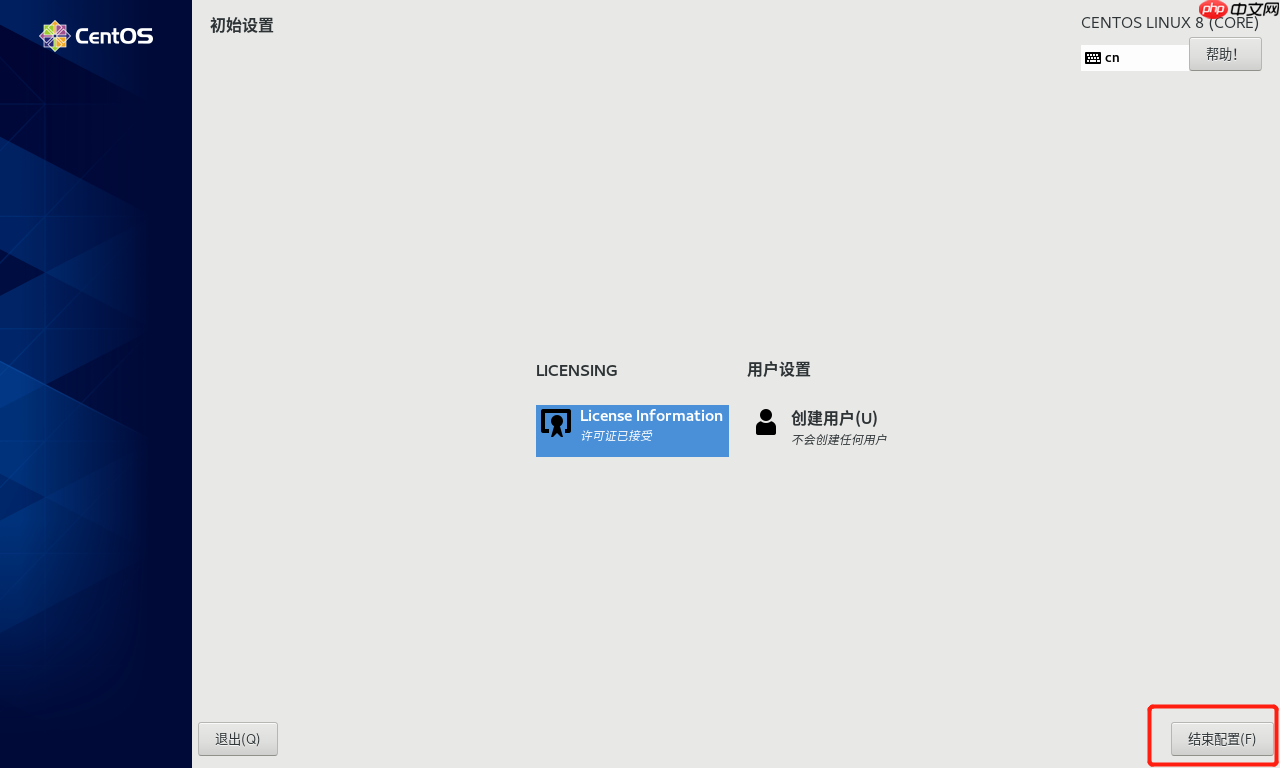
以上就是安装CentOS 8 linux 系统的详细内容,更多请关注php中文网其它相关文章!

每个人都需要一台速度更快、更稳定的 PC。随着时间的推移,垃圾文件、旧注册表数据和不必要的后台进程会占用资源并降低性能。幸运的是,许多工具可以让 Windows 保持平稳运行。

Copyright 2014-2025 https://www.php.cn/ All Rights Reserved | php.cn | 湘ICP备2023035733号